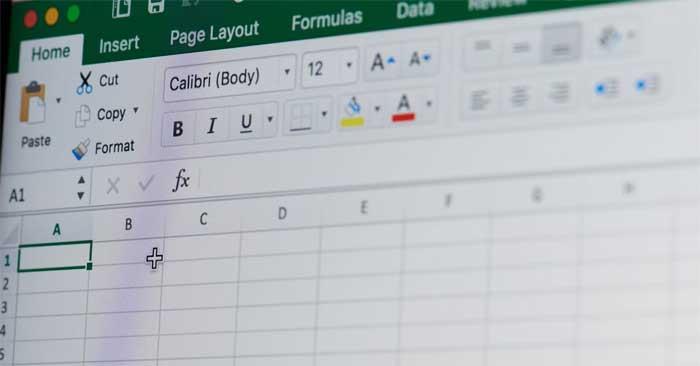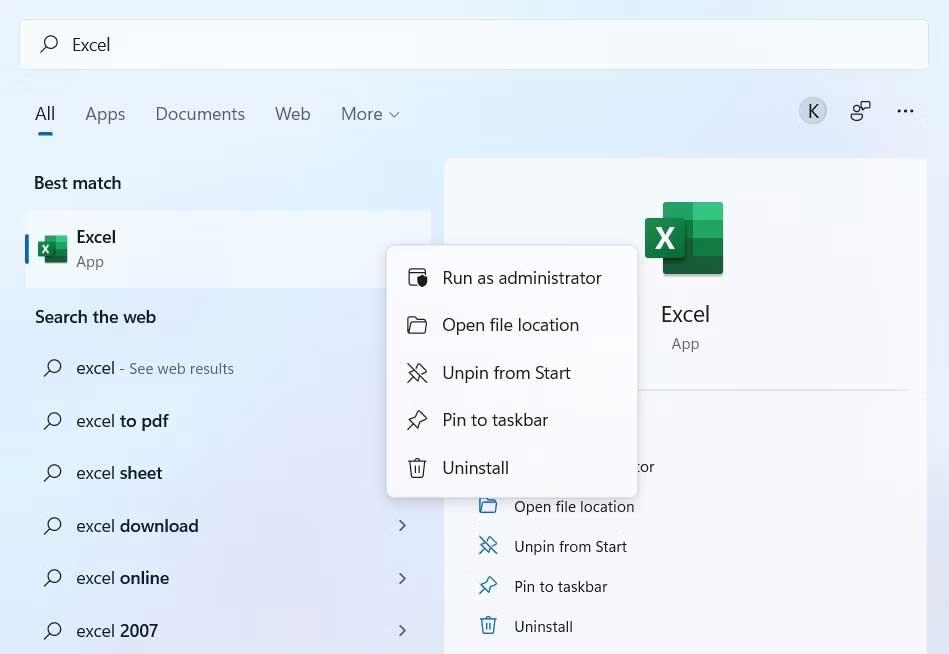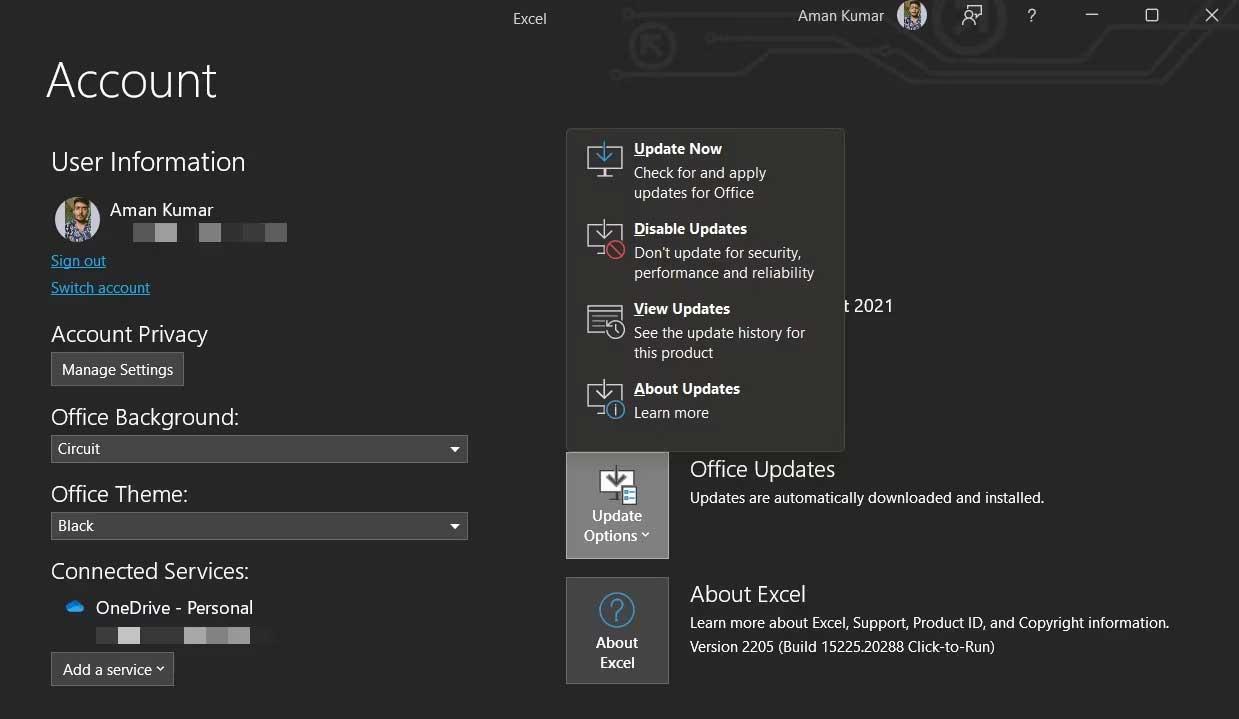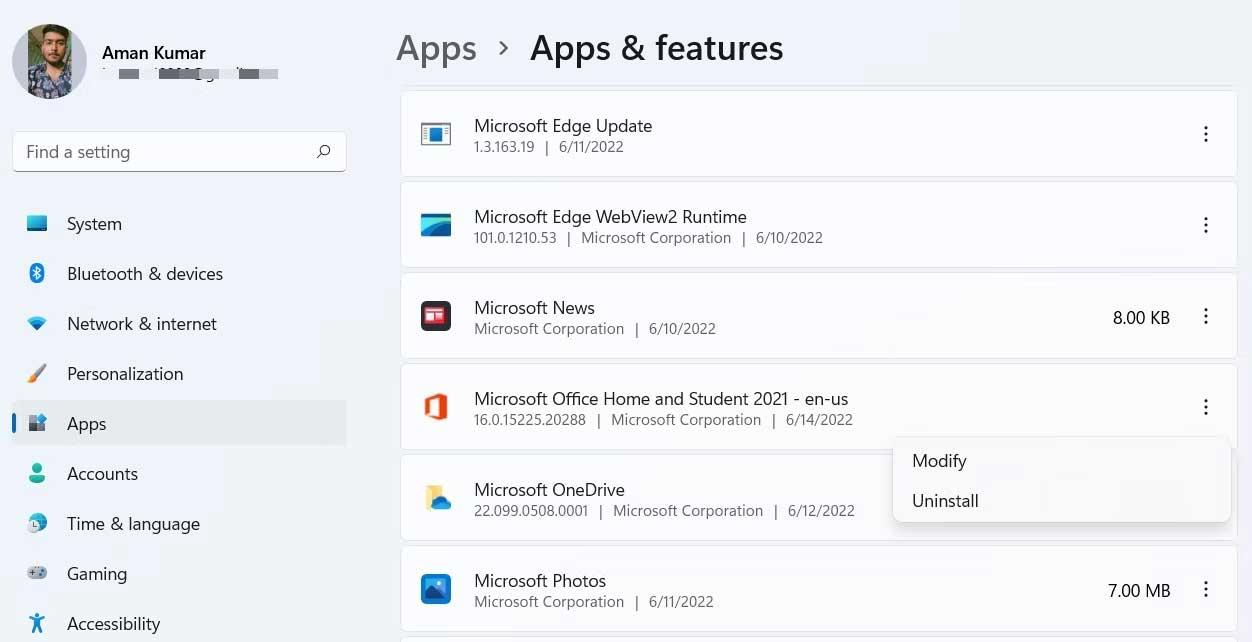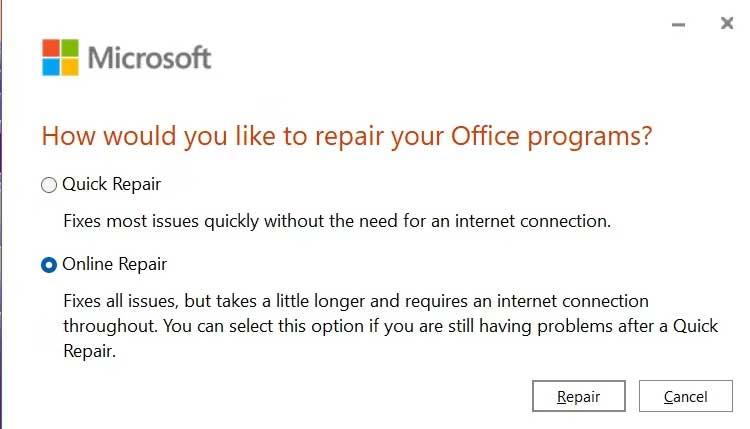Færðu villu um að ekki sé nóg minni til að keyra Microsoft Excel ? Þá munu leiðirnar til að laga ekki nóg minni til að keyra Microsoft Excel villu á Windows hér að neðan hjálpa þér.
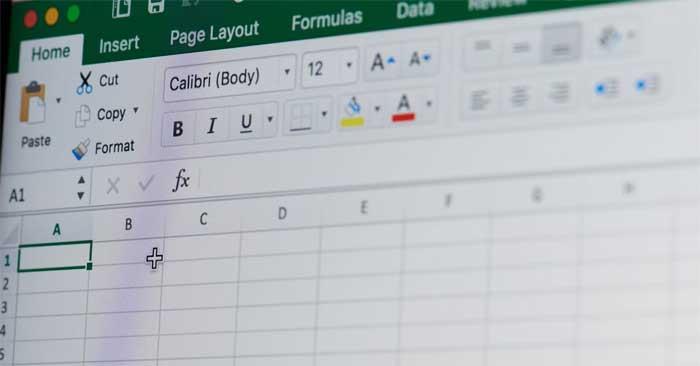
Hvernig á að laga villuna um að ekki sé nóg minni sem keyrir Excel
Orsök fyrir ekki nóg minni til að keyra Microsoft Excel villa
Microsoft Excel tilkynnir oft um lítið minni þegar þú opnar skrá sem er stærri en 2GB. En því miður er það ekki eina ástæðan. Vandamál geta einnig komið upp vegna:
Hvernig á að laga ekki nóg minni til að keyra Microsoft Excel villu á Windows
Lokaðu óþarfa bakgrunnsforritum
Byrjað er á augljósustu lausninni að fylgja kröfunum í villuboðunum. Microsoft Excel tilkynnir um ófullnægjandi minnisvillu sem hér segir: "Ekki nóg minni til að keyra Microsoft Excel. Vinsamlegast lokaðu öðrum forritum og reyndu aftur."
Skref til að loka óþarfa bakgrunnsforritum á tölvu:
- Opnaðu Task Manager með flýtilykla Ctrl + Shift + Enter .
- Í Process flipanum hægrismelltu á öll óþarfa forrit og veldu Loka verkefni .
Prófaðu að opna Microsoft Excel aftur og athugaðu hvort vandamálið sé viðvarandi.
Keyrðu Microsoft Excel með stjórnunarréttindum
Villan að geta ekki opnað Excel skrár á Windows 10 vegna þess að minnið er að klárast getur komið upp þegar þú hefur ekki stjórnandaréttindi. Í þessu tilfelli skaltu gera eftirfarandi:
- Opnaðu Start valmyndina með því að ýta á Win takkann.
- Finndu Microsoft Excel .
- Hægrismelltu á Excel appið úr niðurstöðunum og veldu Keyra sem stjórnandi .
- Ef UAC birtist skaltu smella á Já .
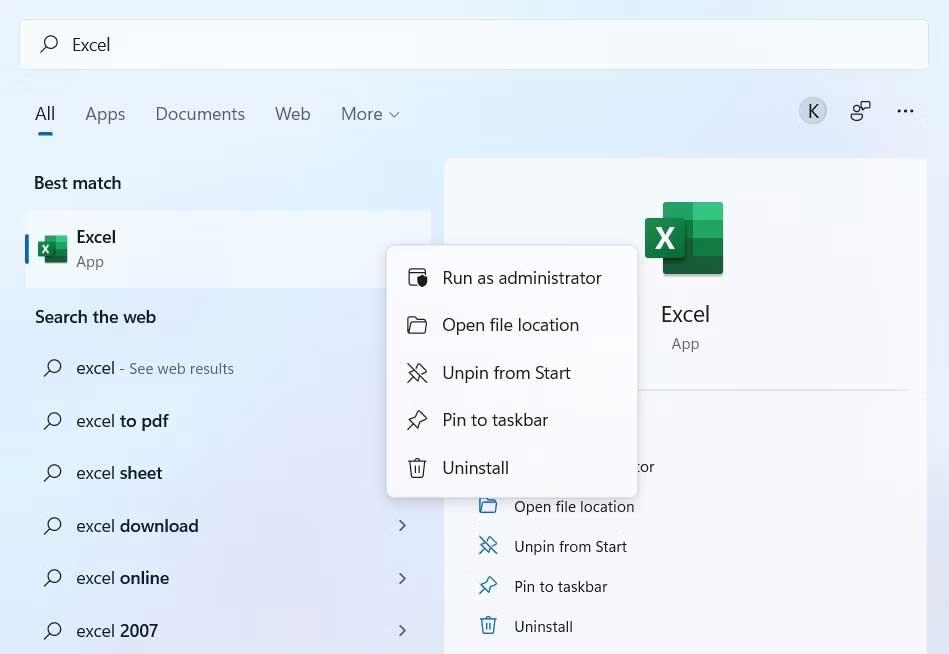
Athugaðu aftur til að ganga úr skugga um að málið sé leyst.
Sæktu nýjustu Windows Update
Gamlar útgáfur eru líka ein af mögulegum ástæðum þess að ekki er hægt að nota Excel skrár vegna þess að minnið er að klárast. Í þessu tilviki þarftu bara að hlaða niður eða uppfæra Windows í nýjustu útgáfuna sem hér segir:
- Opnaðu Stillingar á Windows.
- Veldu Windows Update frá vinstri spjaldinu.
- Smelltu á Leita að uppfærslum .
Windows mun finna og hlaða niður tiltækum uppfærslum. Eftir að uppfærsluferlinu er lokið skaltu endurræsa kerfið og athuga hvort vandamálið sé enn til staðar.
Uppfærðu Microsoft Office
- Opnaðu Microsoft Excel .
- Veldu Reikningur neðst til vinstri.
- Smelltu á Uppfærsluvalkostir fyrir Office Updates .
- Í samhengisvalmyndinni skaltu velja Uppfæra núna .
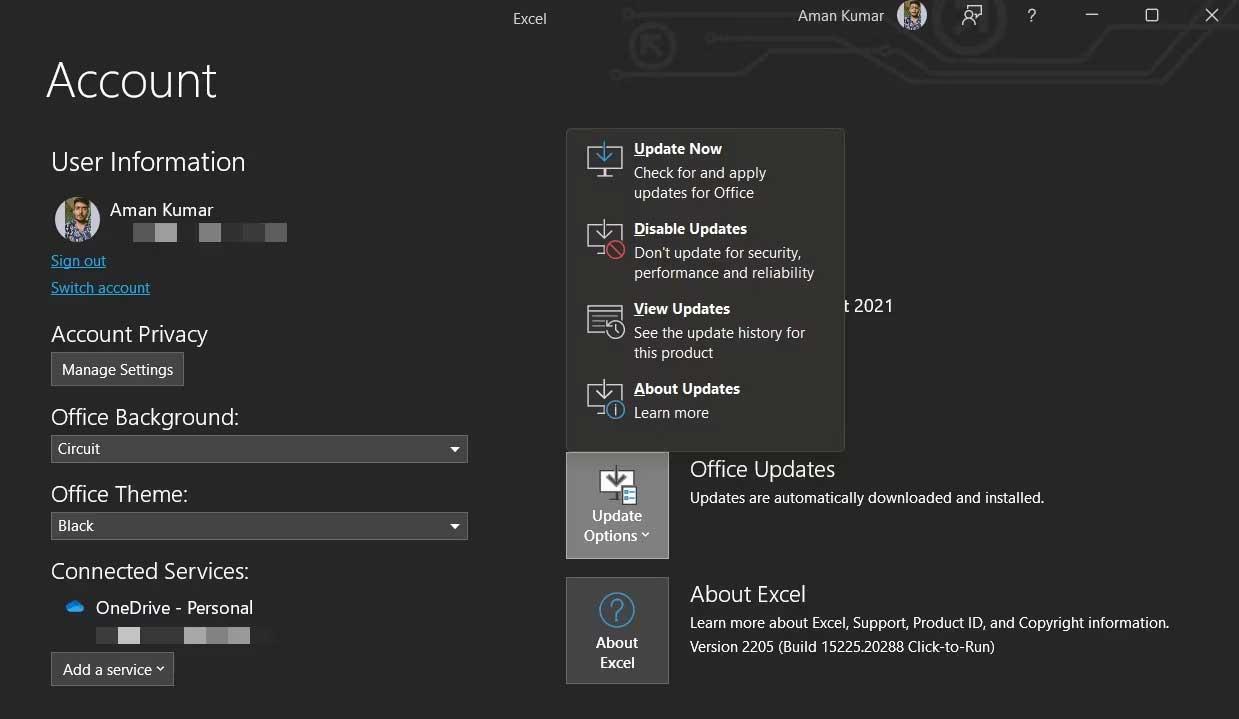
Microsoft Office mun leita að tiltækum uppfærslum. Ef ný uppfærsla er tiltæk skaltu vista og loka öllum verkefnum sem bíða til að hefja uppfærsluferlið.
Gerðu við Microsoft Office
Excel tilkynnir villu um ófullnægjandi minni, hugsanlega vegna vandamála í Microsoft Office. Þú getur útrýmt þessari villu með því að nota viðgerðareiginleikann sem hér segir:
1. Opnaðu Stillingar og veldu Forrit á vinstri spjaldinu.
2. Veldu Forrit og eiginleikar .
3. Finndu og smelltu á 3-punkta táknið við hliðina á Microsoft Office.
4. Veldu Breyta í samhengisvalmyndinni.
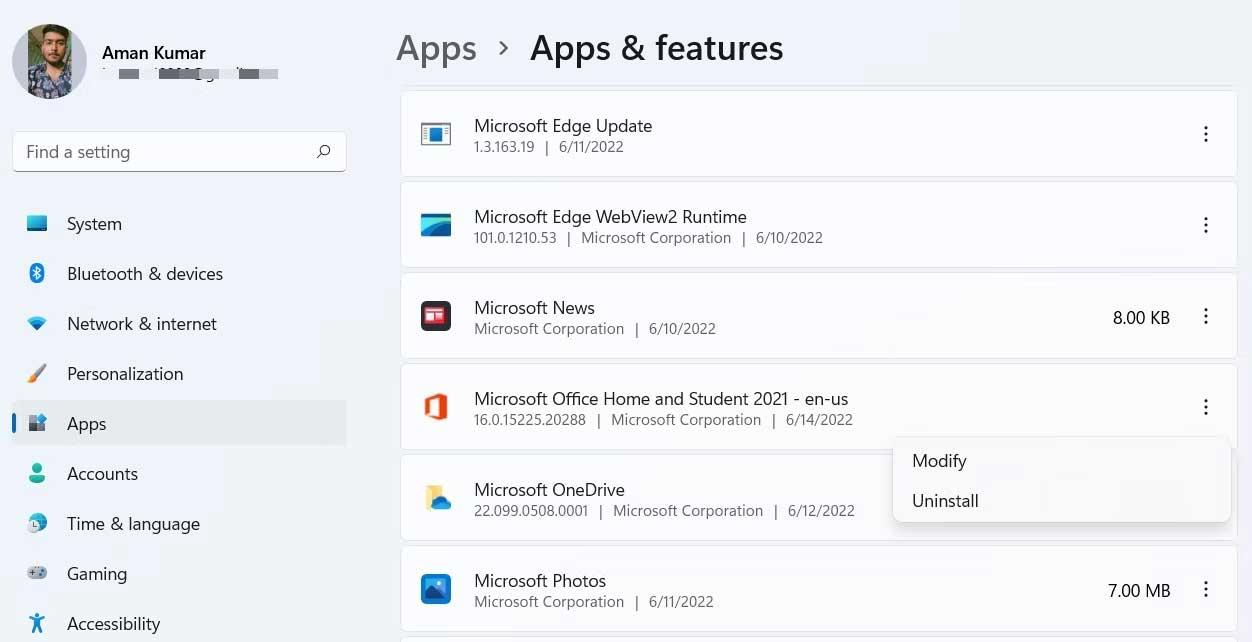
5. Viðgerðarglugginn birtist .
6. Veldu Online Repair .
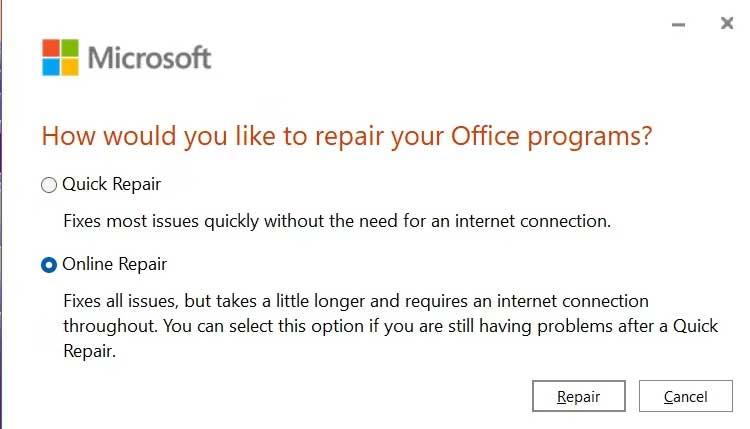
7. Smelltu á Repair , snertu síðan Repair aftur til að hefja þetta ferli.
Hér að ofan eru einfaldar leiðir til að laga ekki nóg minni til að keyra Microsoft Excel villu á Windows . Vona að greinin nýtist þér.